
Inhaltsverzeichnis:
- Autor John Day [email protected].
- Public 2024-01-30 07:15.
- Zuletzt bearbeitet 2025-01-23 12:52.

Wenn Sie sich wie ich für Elektronik-Hobby interessieren, müssen Sie einen Lötkolben verwenden, um Ihre Prototypen oder Ihr Endprodukt herzustellen. Wenn dies bei Ihnen der Fall ist, haben Sie wahrscheinlich erlebt, wie Ihr Lötkolben nach stundenlangem Gebrauch so überhitzt wird, dass der Handler auch das Zinn schmelzen kann.
Denn ein normales Schweißgerät, das Sie direkt an die Netzspannung anschließen, fungiert als einfache Heizung und heizt und heizt, bis Sie es trennen. Dies kann einige temperaturempfindliche Teile beschädigen, wenn das Lot überhitzt wird.
Und deshalb sind die Lötstationen die beste Option für die Elektronik. (Wenn Sie nur Kabel löten, ist dies vielleicht nichts für Sie).
Das Problem ist, dass Lötstationen ziemlich teuer sind und vielleicht nicht alle Leute 60 oder 70 Dollar für eine digitale ausgeben möchten.
Hier möchte ich Ihnen erklären, wie Sie mit einem Yihua-Schweißgerät Ihre eigene billigere Lötstation erstellen können.
Schritt 1: Holen Sie sich alle Komponenten




Um Ihre eigene Lötstation zu erstellen, benötigen Sie ein Lötmittel (kein Lötzinn, Sie benötigen ein spezielles für Stationen) und ein Netzteil zum Aufheizen. Außerdem benötigen Sie eine Möglichkeit, die Temperatur zu messen und zu steuern, sowie eine Schnittstelle zur Steuerung der Station.
Sie müssen die Teile gemäß den Spezifikationen kaufen, achten Sie also darauf, keine inkompatiblen Teile zu kaufen. Wenn Sie nicht wissen, was Sie kaufen sollen, sehen Sie sich zuerst den vollständigen Beitrag an, um sich zu entscheiden oder die genauen Komponenten zu kaufen, die ich verwendet habe.
Eine allgemeine Liste von Komponenten ist:
1x Lötstation Eisen1x Netzteil1x Gehäuse1x MCU1x Thermoelement-Treiber1x Relais/Mosfet1x Schnittstelle
In meinem Fall habe ich für dieses Projekt verwendet:
1x Yihua Lötkolben 907A (50W) - (13,54€)1x 12V ATX Netzteil - (0€)1x 24V DC-DC Booster - (5€)1x MAX6675 Thermoelement-Treiber für Typ K - (2,20€)1x Arduino Pro Mini - (3€)1x IRLZ44N Power Mosfet - (1€)1x TC4420 Mosfet Treiber - (0,30€)1x OLED IIC Display - (3€)1x KY-040 Drehgeber - (1€)1x GX16 5 Pin Male Chassis Connector - (2€)1x OPTIONAL 2N7000 Mosfet - (0,20€)
GESAMT: ± 31€
Schritt 2: Messungen und Planung

Der erste Schritt, den ich tun musste, war die Planung des Projekts. Zuerst kaufte ich das Yihua-Schweißgerät, weil es im Angebot war und ich wollte die Station darum herum erstellen. Als es ankam, musste ich alles daran messen, um die richtigen Teile für die Station zu bestellen. (Deshalb ist es wichtig, alles zu planen).
Nach einer Weile der Suche nach dem Yihua-Anschluss fand ich, dass es sich um einen GX16 mit 5 Pins handelt. Der nächste Schritt besteht darin, den Zweck jedes Pins zu finden. Ich habe ein Diagramm angehängt, das ich in Paint der Pinbelegung gemacht habe, die ich gemessen habe.
- Die beiden Pins auf der linken Seite sind für den Heizwiderstand. Ich habe einen Widerstand von 13,34 Ohm gemessen. Gemäß dem Datenblatt, das besagt, dass es eine Leistung von bis zu 50 W verarbeiten kann, geben Sie mir mit der Gleichung V = sqrt (P * R) eine maximale Spannung bei 50 W von 25,82 Volt.
- Der Mittelstift dient der Schirmerdung.
- Die letzten beiden Pins auf der rechten Seite sind für das Thermoelement. Ich habe diese an ein Messgerät angeschlossen und nach einigen Messungen komme ich zu dem Schluss, dass es sich um ein Thermoelement vom Typ K (das gebräuchlichste) handelt.
Mit diesen Daten wissen wir, dass wir zum Auslesen der Temperatur einen Thermoelement-Treiber für K-Typ 1 (den MAX6675 K) und zum Einschalten ein 24V-Netzteil benötigen.
Ich hatte ein paar 500-W-ATX-Netzteile zu Hause (einige davon, ja, also werden Sie sie auch in zukünftigen Projekten sehen), also entschied ich mich, eines zu verwenden, anstatt ein neues Netzteil zu kaufen. Der einzige Nachteil ist, dass die maximale Spannung jetzt 12 V beträgt, sodass ich nicht die gesamte Leistung (nur 11 W) des Lötkolbens verwenden werde. Aber zumindest habe ich auch 5V-Ausgänge, damit ich die gesamte Elektronik einschalten kann. Weine nicht, weil ich fast die gesamte Leistung des Bügeleisens verliere, ich habe eine Lösung. Da die Formeln I = V / R uns sagen, dass die Stromversorgung des Lötmittels mit 24 V 1,8 Ampere Strom verbraucht, habe ich mich entschieden, einen Aufwärtswandler hinzuzufügen. Ein 300-W-DC-DC-Boost-Wandler, also für die Ausgabe von 2 Ampere, reicht gerade aus. Wenn wir es auf 24V einstellen, können wir fast die 50W-Leistung unseres Schweißers nutzen.
Wenn Sie ein 24-V-Netzteil verwenden, können Sie diesen gesamten Booster-Teil überspringen
Dann habe ich für die Elektronik einen Arduino Pro Mini und einen IRLZ44N-Mosfet zur Steuerung der Heizung (kann > 40 A fahren) mit einem TC4420-Mosfet-Treiber betrieben.
Und für die Schnittstelle habe ich einfach einen Drehgeber und ein OLED IIC Display verwendet.
EXTRA: Da mein Netzteil einen nervigen Lüfter hat, der immer mit maximaler Geschwindigkeit läuft, habe ich beschlossen, einen Mosfet hinzuzufügen, um seine Geschwindigkeit mit PWM vom Arduino zu steuern. Nur um das ultraschnelle Lüftergeräusch zu beseitigen.
MOD: Ich musste die PWM deaktivieren und den Lüfter auf maximale Geschwindigkeit einstellen, weil er ein schreckliches elektronisches Geräusch machte, als ich die PWM-Regelung anwendete.
Schritt 3: Bereiten Sie den Fall vor

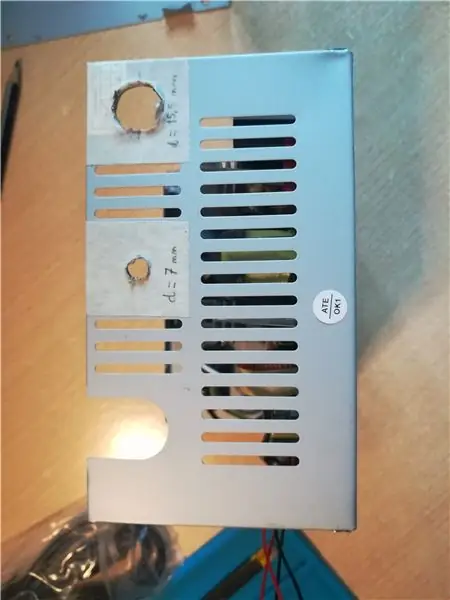

Da ich ein ATX-Netzteil mit einem guten Metallgehäuse mit freiem Abstand verwendet habe, habe ich mich entschieden, es für das gesamte Projekt zu verwenden, damit es kühler aussieht. Der erste Schritt bestand darin, die Löcher für den Anschluss und das Rotary zu messen Legen Sie die Schablone in die Schachtel.
Ich habe mich entschieden, das alte Kabelloch des ATX für das Display zu verwenden.
Der nächste Schritt besteht darin, diese Löcher mit einem Bohrer zu bohren und mit etwas Sandpapier zu reinigen.
Schritt 4: Die Software
Der letzte Schritt vor dem Zusammenbauen besteht darin, die Hauptsoftware, die die Station betreiben wird, zu erstellen und funktionsfähig zu machen.
Der Code, den ich schreibe, ist sehr einfach und minimalistisch. Ich verwende drei Bibliotheken: eine zum Ansteuern des Displays, eine andere zum Lesen von Daten vom Thermoelement und die letzte zum Speichern von Kalibrierwerten im EEPROM-Speicher.
Im Setup initialisiere ich nur alle verwendeten Variablen und alle Instanzen von Bibliotheken. Auch hier richte ich das PWM-Signal ein, um den Lüfter mit 50% Geschwindigkeit anzutreiben. (Mod: Aufgrund von Rauschen habe ich es endlich auf 100% eingestellt)
In der Schleifenfunktion passiert die ganze Magie. In jeder Schleife überprüfen wir, ob es Zeit ist, die Temperatur zu messen (alle 200 ms) und wenn die Temperatur von der festgelegten abweicht, wird die Heizung entsprechend ein- oder ausgeschaltet.
Ich habe den Hardware-Interrupt 1 verwendet, um jede Drehung des Drehgebers zu erkennen. Dann misst der ISR diese Drehung und stellt die Temperatur entsprechend ein.
Ich habe den Hardware Interrupt 2 verwendet, um zu erkennen, wenn der Knopf des Rotary gedrückt wird. Dann habe ich eine Funktionalität zum Ein- und Ausschalten des Lötkolbens mit seinem ISR implementiert.
Außerdem wird die Anzeige alle 500 ms aktualisiert oder wenn die eingestellte Temperatur variiert.
Ich habe eine Kalibrierungsfunktion implementiert, indem ich auf die Drehknopftaste doppelklicke, mit der Sie die Temperaturdifferenz über den Heizelementsensor und die externe Bügeleisenspitze ausgleichen können. Auf diese Weise können Sie die richtige Bügeleisentemperatur einstellen.
Sie müssen den Drehknopf verwenden, um den Offset einzustellen, bis die gelesene Temperatur der Station der Temperatur der Bügeleisenspitze entspricht (verwenden Sie ein externes Thermoelement). Sobald die Kalibrierung abgeschlossen ist, drücken Sie die Taste erneut, um sie zu speichern.
Für alles andere können Sie sich den Code ansehen.
Schritt 5: Komponenten zusammenbauen
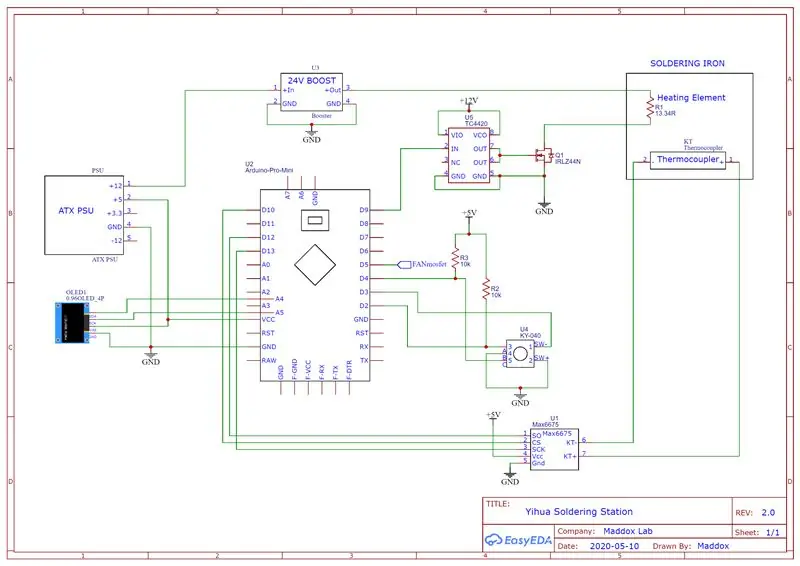
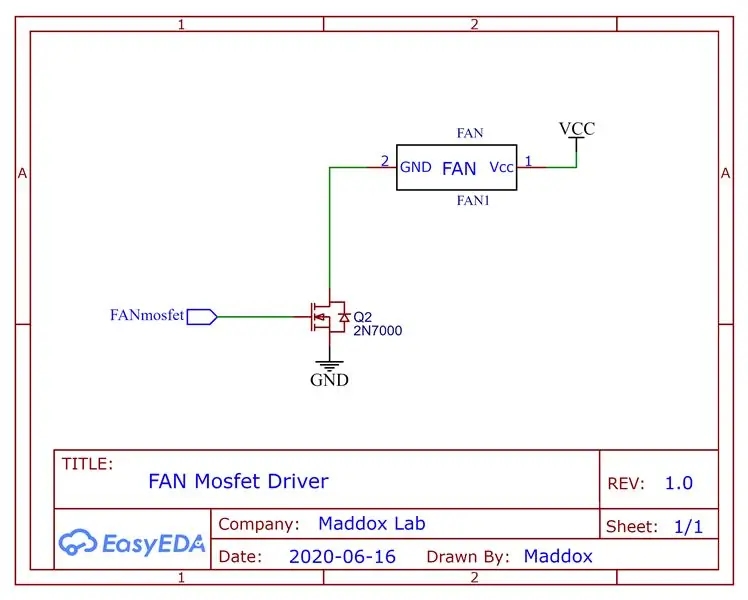

Nach dem Schaltplan ist es nun an der Zeit, alle Komponenten zusammenzubauen.
Es ist wichtig, den Arduino vor dem Zusammenbau zu programmieren, damit Sie ihn für den ersten Start bereit haben.
Sie müssen auch den Step-up-Booster vorher kalibrieren, um eine Beschädigung des Lötkolbens oder des MOSFET durch Überspannung zu vermeiden.
Dann alles verbinden.
Schritt 6: Test und Kalibrierung

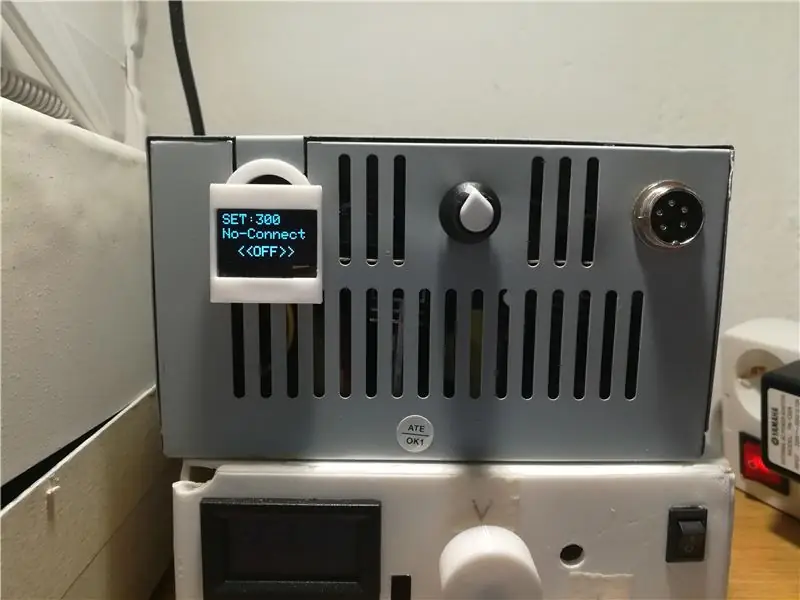


Nachdem Sie alles zusammengebaut haben, ist es Zeit, es einzuschalten.
Wenn kein Lot angeschlossen ist, wird anstelle der Temperatur die Meldung "No-Connect" angezeigt. Dann schließt man das Lot an und jetzt wird die Temperatur angezeigt.
KALIBRIERUNG
Um die Kalibrierung zu starten, müssen Sie die Temperatur auf die Temperatur einstellen, die Sie am häufigsten verwenden, und dann mit dem Erhitzen des Lots beginnen. Warten Sie eine Minute, bis die Wärme vom Kern auf die äußere Hülle (Eisenspitze) übertragen wird.
Führen Sie nach dem Aufheizen einen Doppelklick aus, um in den Kalibrierungsmodus zu gelangen. Verwenden Sie ein externes Thermoelement, um die Temperatur der Spitze zu messen. Geben Sie dann die Differenz zwischen dem Ablesewert des Kerns und dem Ablesewert der Spitze ein.
Dann werden Sie sehen, wie sich die Temperatur ändert und das Lot wieder zu heizen beginnt. Tun Sie dies, bis die eingestellte Temperatur gleich der Anzeige der Station und der Anzeige der Spitze ist.
Empfohlen:
DIY So zeigen Sie die Zeit auf dem M5StickC ESP32 mit Visuino an - Einfach zu tun: 9 Schritte

DIY So zeigen Sie die Zeit auf dem M5StickC ESP32 mit Visuino an - Einfach zu machen: In diesem Tutorial lernen wir, wie Sie den ESP32 M5Stack StickC mit Arduino IDE und Visuino programmieren, um die Zeit auf dem LCD anzuzeigen
DIY, wie man eine cool aussehende Uhr macht – StickC – Einfach zu tun: 8 Schritte

DIY Wie man eine cool aussehende Uhr macht - StickC - Einfach zu machen: In diesem Tutorial lernen wir, wie man ESP32 M5Stack StickC mit Arduino IDE und Visuino programmiert, um eine Zeit auf dem LCD anzuzeigen und die Zeit auch mit den StickC-Tasten einzustellen
DIY Bluetooth Boombox Lautsprecher - HOW TO: 13 Schritte (mit Bildern)

DIY Bluetooth Boombox Lautsprecher | WIE MAN: Hallo! Vielen Dank, dass Sie sich dieses Projekt angesehen haben, dieses ist auf meiner Favoritenliste! Ich freue mich sehr, dieses tolle Projekt realisiert zu haben. Während des gesamten Projekts wurden viele neue Techniken verwendet, um die Gesamtqualität und das Finish der Spea
Rocola (DIY): 3 Schritte

Rocola (DIY): Rocola interactive que te allowirá reproducir tu música favorita en cualquier lugar que cuente con un toma corriente! Esta rocola cuenta con 3 canciones establecidas que puedes conservar o cambiar según tu gusto musical.La rocola cuenta con 3 boton
Eine Lötstation herstellen: 9 Schritte

So bauen Sie eine Lötstation: Ein alter Ständer mit eingebautem Lötzubehör. Ständer für Lötkolben, Haken für Entlötwerkzeug, eine helfende Hand, Lüfter, eine Stange zum Anschleudern des Lötmittels, Platz für ein feuchtes Tuch und ein Spitzentinner und sauberer. Dies ist mein erstes anweisbares, also
